XLT Konverter
Konvertieren Sie XLT tabellendokumente in eine Vielzahl von Formaten, bearbeiten und optimieren Sie dokumente online und kostenlos.

Die XLT-Dateierweiterung steht für Microsoft Excel Spreadsheet Template. Sie wird in Microsoft Excel-Versionen von 97 bis 2003 verwendet, um Vorlagen mit Standardeinstellungen für Formatierung, Layout und Formeln zu erstellen. Diese Vorlagen dienen als Ausgangspunkt für die Erstellung neuer Tabellenkalkulationen mit einheitlichem Design und Struktur. Obwohl sie in Excel 2007 und späteren Versionen durch das XLTX-Format ersetzt wurden, werden XLT-Dateien weiterhin zur Abwärtskompatibilität unterstützt.
Wählen Sie eine XLT Datei direkt von Ihrem Gerät aus.
Definieren Sie das Ausgabeformat für die XLT tabellendokument.
Sie werden nach Abschluss der Konvertierung zur Download-Seite weitergeleitet.
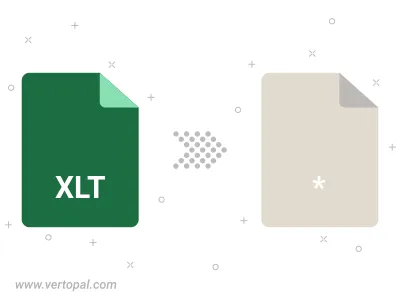
Die Vertopal CLI Umgebung ist erforderlich, um XLT tabellendokument effizient zu konvertieren.